I když v dnešní době přeinstalovat Windows zřídka potřebujete přeinstalovat Windows, pokud se vám to někdy podaří, na cestě k instalaci systému Windows jsou určité překážky. Jednou z takových chyb je zpráva „Windows nelze na tento disk nainstalovat“, ale máme několik potenciálních oprav, které vám pomohou překonat tento konkrétní problém.
V chybové zprávě se také může zobrazit další řádek , konkrétně „Vybraný disk má styl oddílu GPT“ nebo „Vybraný disk má tabulku oddílů MBR. V systémech EFI lze Windows nainstalovat pouze na disky GPT “. Níže vysvětlíme, co tyto zprávy znamenají.
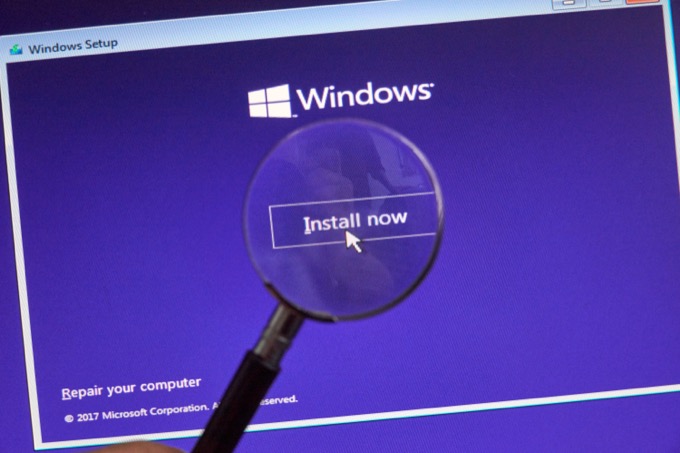
Konflikty UEFI, BIOS, MBT a GPT
Tato chyba je výsledkem konfliktu mezi typem firmwaru, který váš počítač používá, a standardem tabulky oddílů dotyčný pevný disk byl naformátován.
Starší počítače používají pro správu tabulek oddílů typ firmwaru BIOS (Basic Input Output System), který je kompatibilní se standardem MBR (Master Boot Record).

Novější počítače používají typ firmwaru UEFI (Unified Extensible Firmware Interface), který může pracovat s jednotkami MBR i GPT (GUID Partition Table). V případě jednotek MBR používaných s UEFI však musí být velikost oddílu menší než 2 TB. Pokud je to možné, používejte disky formátované GPT s počítači typu UEFI.
Podrobnější vysvětlení formátování MBT a GPT najdete v MBR vs GPT: Který formát je lepší pro jednotku SSD? Nyní, když znáte tuto běžnou příčinu chyby se podívejme na dostupné možnosti řešení problému.
Přepínání mezi režimy UEFi a Legacy BIOS
Zatímco většina moderních počítačů používá typ firmwaru UEFI, mnoho z nich k řešení problémů s kompatibilitou stále nabízí režim „starší BIOS“ nebo „starší spuštění“.
Váš problém může být ve skutečnosti způsoben přepínáním nesprávného režimu na. Pokud je váš disk formátován pomocí modernějšího standardu GPT a zavádíte se ve starším režimu zavádění, Windows s touto jednotkou nebudou fungovat. Tehdy se zobrazí „Vybraný disk je ve stylu oddílu GPT“. To znamená, že musíte převést disk do formátu MBR nebo změnit nastavení spouštění v systému BIOS na UEFI.

Pokud se zobrazuje další zpráva „Vybraný disk má tabulku oddílů MBR“, musíte postupovat opačně. To znamená, že je třeba převést disk do formátu GPT nebo zavést systém BIOS do staršího režimu.
Starší režimy spouštění nejsou zamýšleny jako trvalé řešení, takže pokud je potřebujete použít pro přístup k disku, je nejlepší zálohovat data v oddílu MBR, do kterého chcete nainstalovat Windows, a poté převést na GPT.
Způsob zapnutí a vypnutí starších režimů spouštění závisí na konkrétním počítači. Do nabídky firmwaru musíte vstoupit v době zavádění systému, což se obvykle provádí stisknutím určený klíč. Tyto informace vyhledejte na základní desce nebo v příručce k počítači.
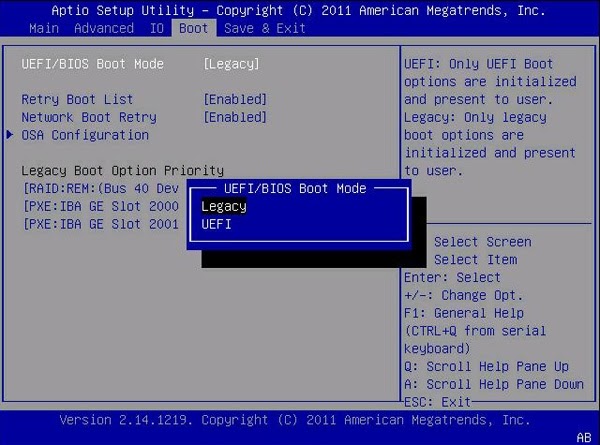
Jakmile se dostanete do nabídky UEFI, vyhledejte možnost povolit starší režim BIOS / boot a změňte ji na požadované nastavení. Některé počítače mají dokonce třetí režim, který podporuje UEFI a Legacy. Pokud to tedy vidíte, vyberte tuto možnost.
Přeformátování disku pomocí jiného stylu oddílu
Převedením jednotky GPT na MBR nebo naopak dojde k odstranění všech dat a diskových oddílů z této jednotky. Pokud však chcete počítač spustit v režimu UEFI, potřebujete systémovou jednotku, která používá GPT. Doporučujeme všem používat UEFI, pokud je to možné, protože je mnohem bezpečnější a má oproti MBR několik výhod.
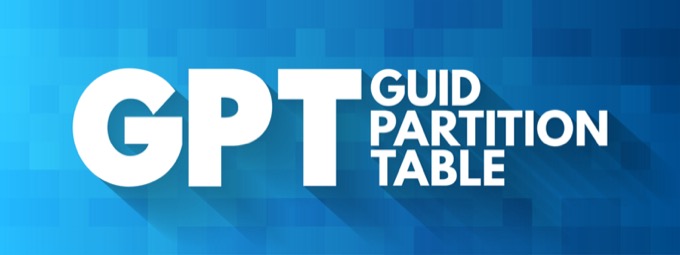
Pokud se vám však tato chyba zobrazuje, je to pravděpodobně proto, že váš počítač podporuje pouze starší BIOS a váš disk je formátován pomocí GPT. V takovém případě můžete tento problém vyřešit převedením disku na MBR. Jděte do toho a podívejte se na Jak převést disk z GPT na MBR.
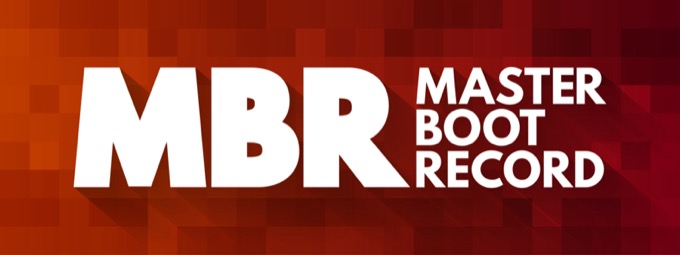
Znovu je to doporučeno pouze pro systémy, které nemají UEFI. V systémech UEFI byste měli pro disk Windows používat formát GPT.
Nový začátek během instalace Windows
Přímo v instalačním softwaru Windows 10 je zabudována robustní aplikace pro správu disků. Během instalace budete mít možnost odstranit všechny oddíly na disku a naformátovat je. Windows naformátují disk pomocí správného nastavení, které potřebuje, aby fungovalo.
Pokud máte na disku data, která nebyla zálohována jinde, je to špatný nápad. Pokud se neobáváte dat na aktuálním disku, je to zdaleka nejjednodušší způsob, jak vyřešit problém při instalaci systému Windows.
Pokud si nejste jisti, jak přeinstalovat systém Windows, přečtěte si náš podrobný průvodce, který prochází tři způsoby instalace systému Windows. Když se v procesu instalace systému Windows dostanete na otázku „Kam chcete nainstalovat systém Windows?“ v dialogovém okně, postupujte podle níže uvedených kroků.
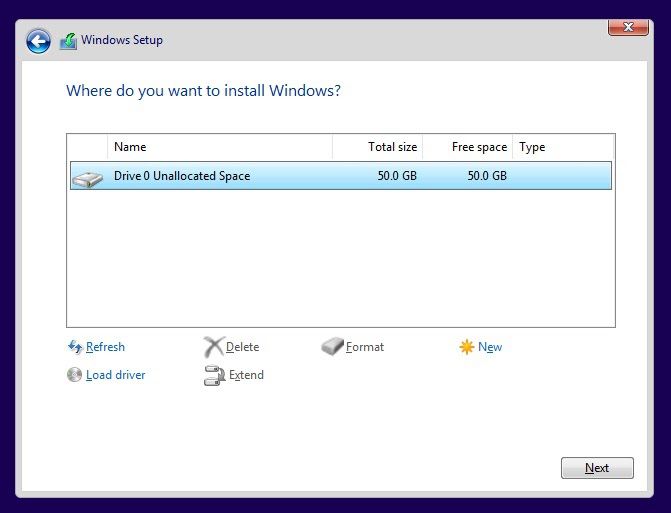
Odtud může instalace pokračovat jako normální.
Použití softwaru třetích stran ke změně stylu oddílu bez formátování
Existují aplikace třetích stran, které nabízejí možnost převést styl oddílu bez ztráty dat. To je možné, ačkoli to, co takové aplikace ve skutečnosti dělají, je vymazání a nahrazení každého bitu dat na disku při jeho přeformátování média.
Pokud je však proces z jakéhokoli důvodu přerušen, pravděpodobně skončíte s diskem, který je přesto třeba přeformátovat. Před provedením takové konverze je vždy dobré zálohovat si disk (nebo alespoň klíčová data).

Kromě toho budete ze zřejmých důvodů potřebovat provést tento převod při spuštění operačního systému z jiného disku, než na který chcete převést. To znamená zavádění z live boot disk nebo použití externího krytu disku s jiným počítačem k dokončení práce.
Neváhejte a podívejte se na náš seznam nejlepší bezplatné nástroje pro formátování a rozdělení pevného disku pro Windows. Některé z těchto nástrojů vám umožní převést formát oddílu pevného disku bez úplného přeformátování.
Instalace systému Windows
Pokud se vám tato chybová zpráva zobrazí, celkově to trochu zkomplikuje. Toto není nejjednodušší chyba, kterou chcete opravit, takže si udělejte čas a pošlete komentáře, pokud máte nějaké dotazy. Obvykle jsme docela dobří, když se dostáváme zpět k lidem.
Doufejme, že budete moci postupovat podle této příručky a bez problémů nainstalovat Windows na svůj disk. Nezapomeňte si data zálohovat, než uděláte cokoli, abyste byli v bezpečí.